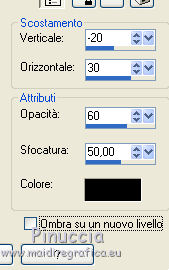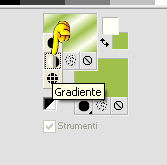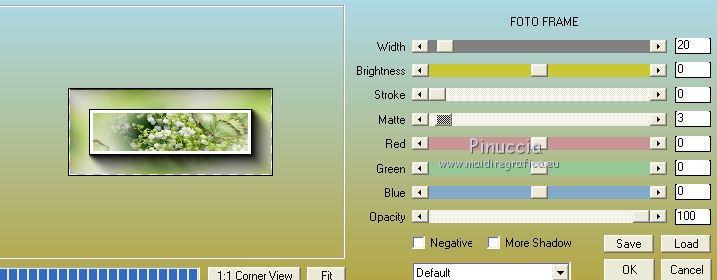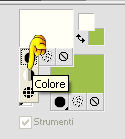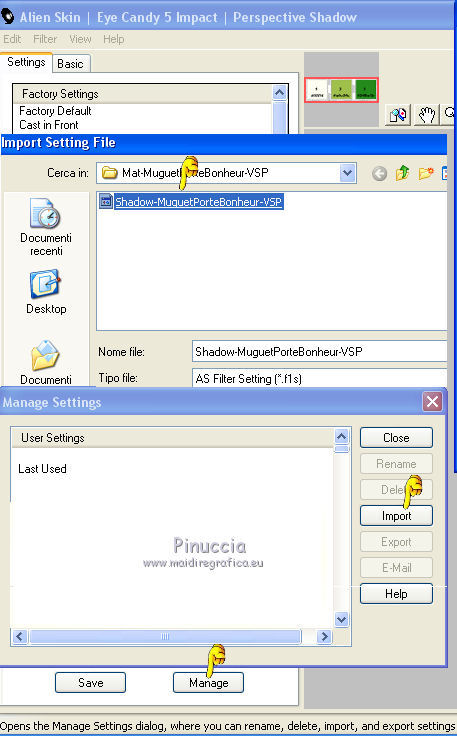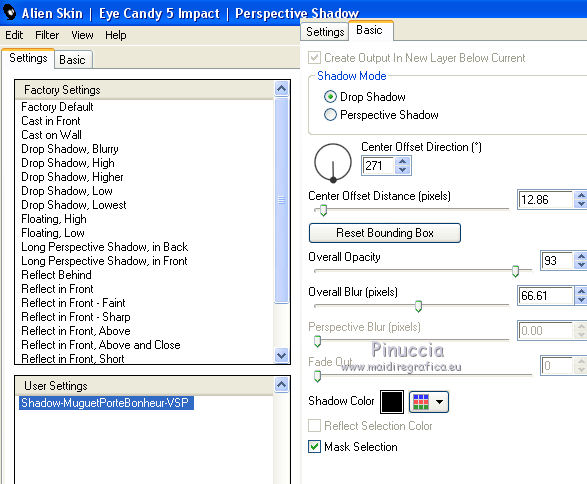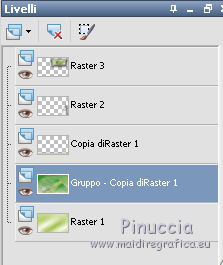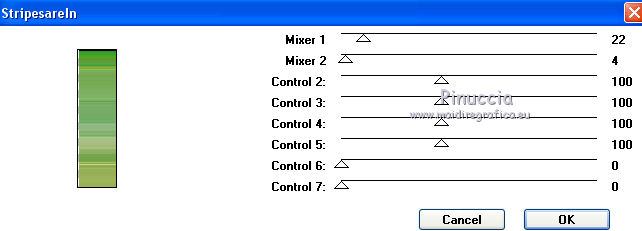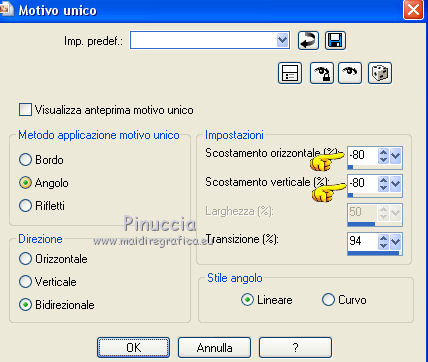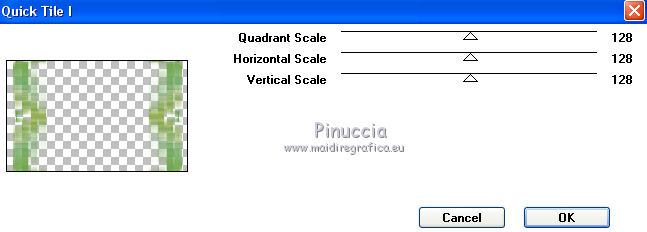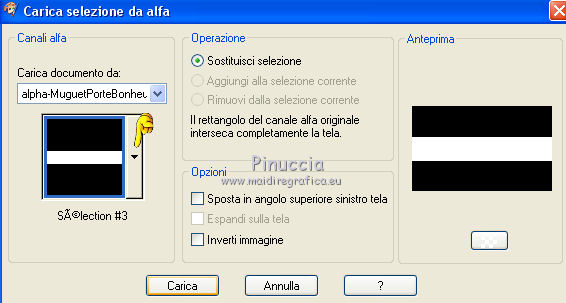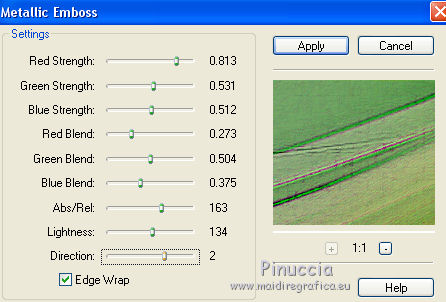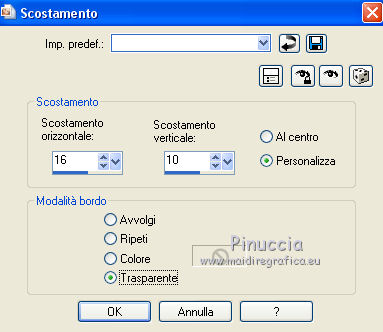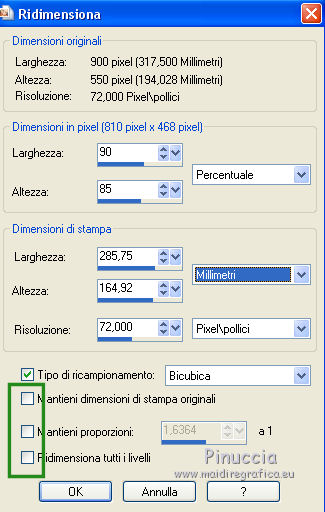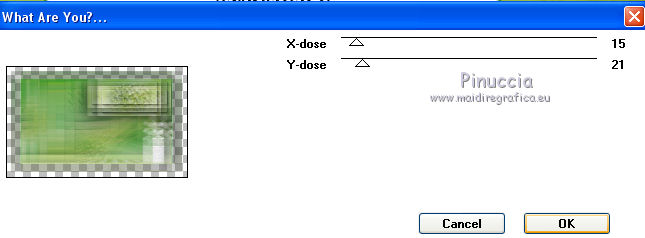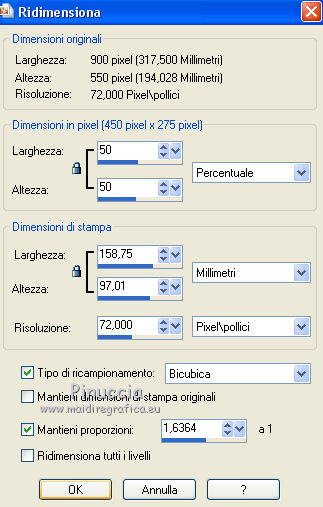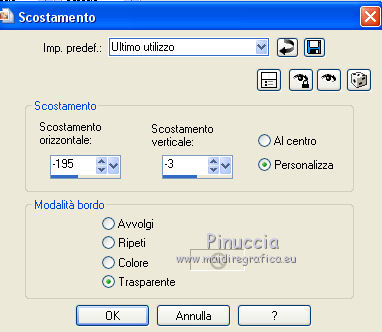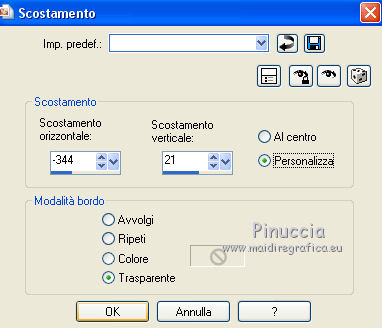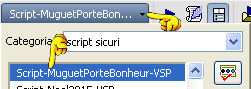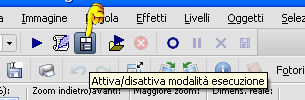|
MUGUET PORTE BONHEUR

Ringrazio Valerie per avermi invitato a tradurre i suoi tutorial.
Trovi qui l'originale di questo tutorial:

qui puoi trovare qualche risposta ai tuoi dubbi.
Se l'argomento che ti interessa non è presente, ti prego di segnalarmelo.
Per tradurre questo tutorial ho usato CorelX, ma può essere eseguito anche con le altre versioni di PSP.
Dalla versione X4, il comando Immagine>Rifletti è stato sostituito con Immagine>Capovolgi in orizzontale,
e il comando Immagine>Capovolgi con Immagine>Capovolgi in verticale.
Nelle versioni X5 e X6, le funzioni sono state migliorate rendendo disponibile il menu Oggetti.
Nell'ultima versione X7 sono tornati i Comandi Immagine>Rifletti e Immagine>Capovolgi, ma con nuove differenze.
Vedi la scheda sull'argomento qui
Occorrente:
Materiale qui
Per i tubes grazie C-Josy
e per le maschere Tine e Maelle.
(in questa pagina trovi i links ai siti degli autori).
Filtri
in caso di dubbi, ricorda di consultare la mia sezione filtri qui
Filters Unlimited 2.0 qui
AAA Frames - Foto Frame qui
Alien Skin Eye Candy 5 Impact - Perspective Tiling qui
FM Tile Tools - Metallic Emboss qui
Graphics Plus - Quick Tile 1 qui
Horizonaus Mixed Bag, StripesareIn qui
Mura's Meister - Perspective Tiling qui
Toadies - what are you qui
I filtri Graphics Plus, Horizonaus e Toadies si possono usare da soli o importati in Filters Unlimited
(come fare vedi qui)
Se un filtro fornito appare con questa icona  deve necessariamente essere importato in Filters Unlimited. deve necessariamente essere importato in Filters Unlimited.

non esitare a cambiare modalità di miscelatura e opacità secondo i colori utilizzati.
Nelle ultime versioni di PSP non c'è il gradiente di primo piano/sfondo (Corel_06_029)
Trovi i gradienti delle versioni precedenti qui
Metti il preset  nella cartella del filtro Alien Skin Eye Candy 5 Impact>Settings>Shadow. nella cartella del filtro Alien Skin Eye Candy 5 Impact>Settings>Shadow.
Cliccando sul file una o due volte (a seconda delle tue impostazioni),
automaticamente il preset si installerà nella cartella corretta.
perchè uno o due clic vedi qui
Cliccando sul preset, questo non si installerà, ma darà un messaggio di errore.
Non preoccuparti, potrai usarlo con l'importazione quando ti servirà.
Metti lo script nella cartella Script sicuri.
Apri le maschere in PSP e minimizzale con il resto del materiale (una soltanto sarà usata come maschera).
Colori utilizzati.
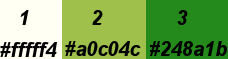
Imposta il colore di primo piano con il colore 1 #fffff4,
e il colore di sfondo con il colore 2 #a0c04c.
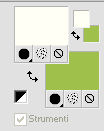
Passa il colore di primo piano a Gradiente di primo piano/sfondo, stile Lineare.
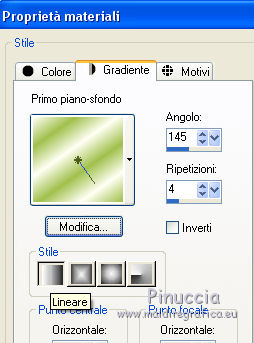
Apri Alpha_muguetportebonheur-VSP.
L'immagine, che sarà la base del tuo lavoro, non è vuota, ma contiene le selezioni salvate sul canale alfa.
Riempi  l'immagine trasparente con il gradiente. l'immagine trasparente con il gradiente.
Regola>Sfocatura>Sfocatura radiale.
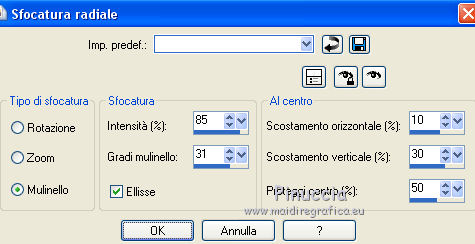
Livelli>Duplica.
2. Livelli>Nuovo livello maschera>Da immagine.
Apri il menu sotto la finestra di origine e vedrai la lista dei files aperti.
Seleziona la maschera creation.tine_masque016.

non preoccuparti se per il momento non vedrai nulla
Livelli>Unisci>Unisci gruppo.
Effetti>Effetti di bordo>Aumenta.
Effetti>Effetti 3D>Sfalsa ombra, colore nero.

Adesso la maschera è visibile.
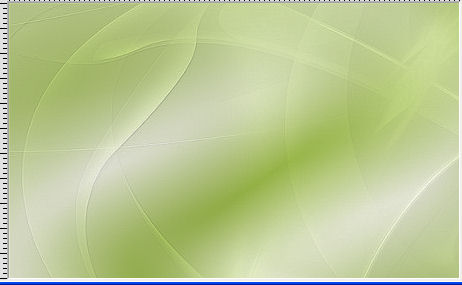
3. Livelli>Nuovo livello raster.
Imposta il colore di primo piano con il colore 3 #248a1b.
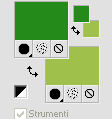
Riempi  il livello con il colore di primo piano #248a1b. il livello con il colore di primo piano #248a1b.
Livelli>Nuovo livello maschera>Da immagine.
Apri il menu sotto la finestra di origine
e seleziona la maschera MASK-MD-015.

Livelli>Unisci>Unisci gruppo.
Effetti>Effetti di bordo>Aumenta.
Livelli>Unisci>Unisci giù.
4. Attiva il livello inferiore.
Livelli>Duplica.
Effetti>Plugins>Mura's Meister - Perspective Tiling.
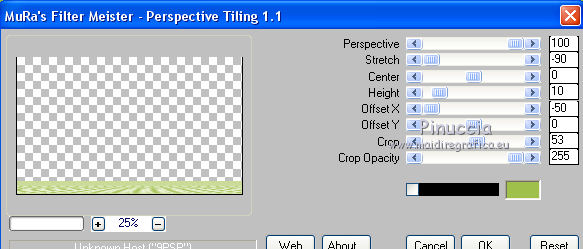
Livelli>Disponi>Porta in alto.
Effetti>Effetti 3D>Sfalsa ombra, colore nero.

5. Apri il tube parfum15VSP, cancella la firma, e vai a Modifica>Copia.
Torna al tuo lavoro e vai a Modifica>Incolla come nuovo livello.
Immagine>Ridimensiona, al 55%, tutti i livelli non selezionato.
Modifica>Ripeti Ridimensiona.
Regola>Messa a fuoco>Metti a fuoco.
Spostalo  in basso a destra. in basso a destra.
Effetti>Effetti 3D>Sfalsa ombra, colore nero.
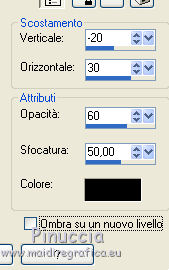
6. Livelli>Nuovo livello raster.
Selezione>Carica/Salva selezione>Carica selezione da canale alfa.
La selezione sélection#1 è subito disponibile. Devi soltanto cliccare Carica.

Riporta il colore di primo piano al colore 1 #fffff1
e apri il menu della paletta per selezionare il gradiente già impostato.
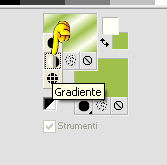
Riempi  la selezione con il gradiente. la selezione con il gradiente.
Apri il tube C-Josy463 e vai a Modifica>Copia.
Torna al tuo lavoro e vai a Modifica>Incolla nella selezione.
Mantieni selezionato.
7. Effetti>Plugins>AAA Frames - Foto Frame.
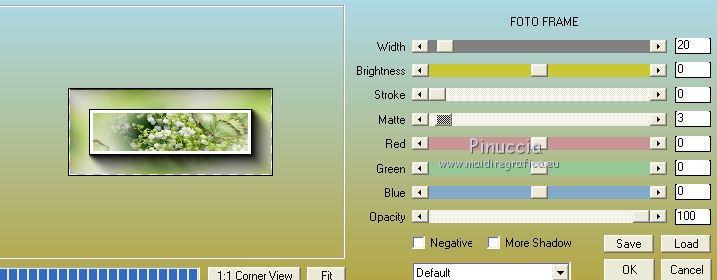
Selezione>Modifica>Seleziona bordature selezione.

Porta il colore di primo piano a Colore
apri il menu della paletta e seleziona Colore
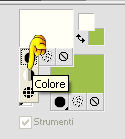
Riempi  la selezione con il colore di primo piano #fffff4. la selezione con il colore di primo piano #fffff4.
Selezione>Deseleziona.
Effetti>Plugins>Alien Skin Eye Candy 5 Impact - Perspective Shadow.
Seleziona il preset Shadow-MuguetPorteBonheur-VSP e ok.
Se non sei riuscito a installare il preset cliccando sul file,
clicca su Manage, poi Import e cerca il preset nella cartella in cui lo hai salvato
vedi maggiori dettagli nella scheda qui
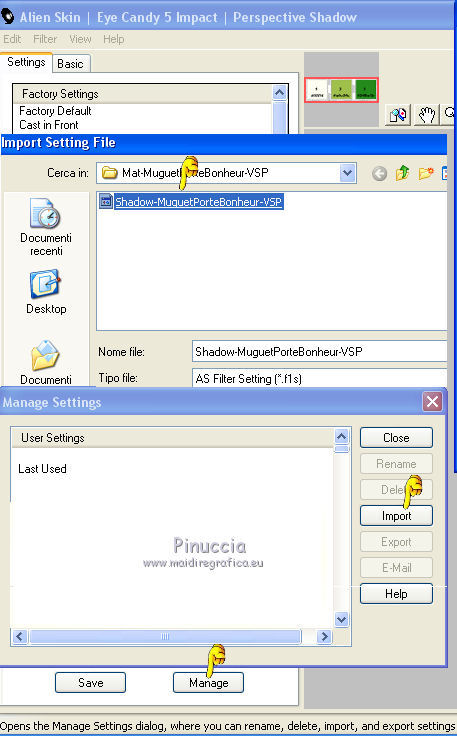
Questi i settaggi in caso di problemi.
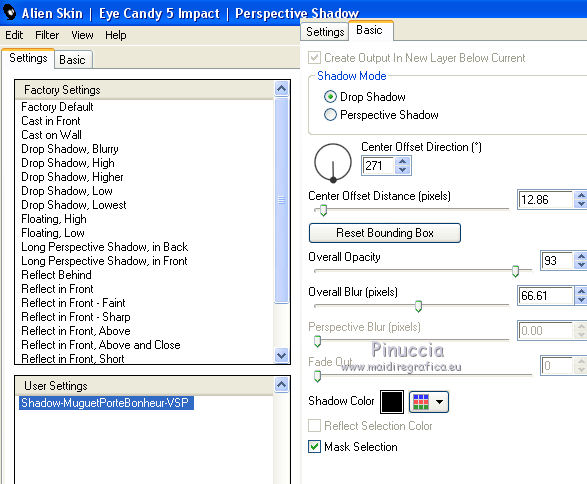
8. Attiva il secondo livello dal basso
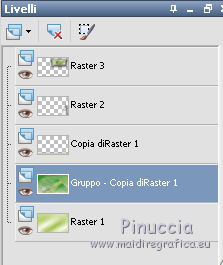
Livelli>Unisci>Unisci giù.
Selezione>Carica/Salva selezione>Carica selezione da canale alfa.
Apri il menu delle selezioni e carica sélection#2.

Selezione>Innalza selezione a livello.
effetti>Plugins>Horizonaus Mixed Bag, StripesareIn.
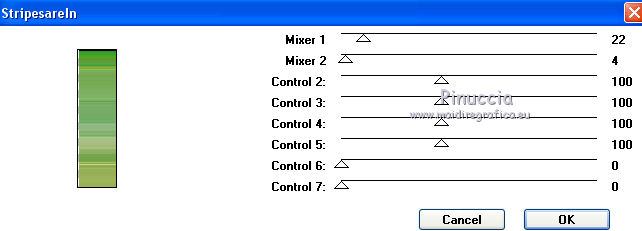
Selezione>Deseleziona.
Effetti>Effetti 3D>Sfalsa ombra, colore nero.

Livelli>Duplica.
9. Effetti>Effetti di immagine>Motivo unico, Intermittente diagonale.

Ripeti Effetti>Effetti di immagine>motivo unico, con i valori scostamento in negativo.
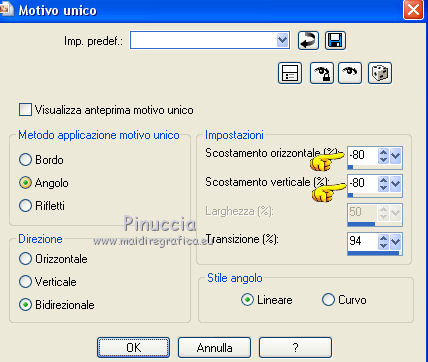
Effetti>Plugins>Graphics Plus - Quick Tile 1.
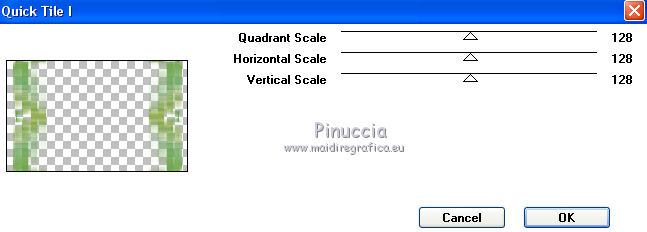
10. Attiva il livello di sfondo.
Selezione>Carica/Salva selezione>Carica selezione da canale alfa.
Apri il menu delle selezioni e carica sélection#3.
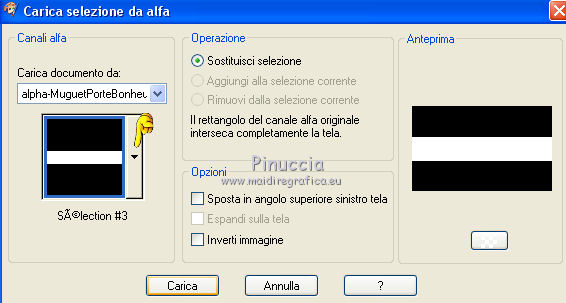
Selezione>Innalza selezione a livello.
Effetti>Plugins>FM Tile Tools - Metallic Emboss.
se vuoi facilitare l'impostazione dei settaggi, puoi usare le frecce della tastiera
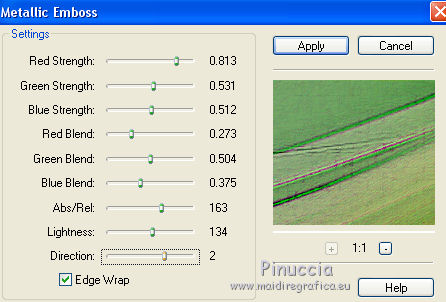
Selezione>Deseleziona.
Effetti>Effetti geometrici>Inclina.

Effetti>Effetti di immagine>Motivo unico, Fianco a fianco.

11. Apri il tube texteVSP e vai a Modifica>Copia.
Torna al tuo lavoro e vai a Modifica>Incolla come nuovo livello.
Effetti>Effetti di immagine>Scostamento.
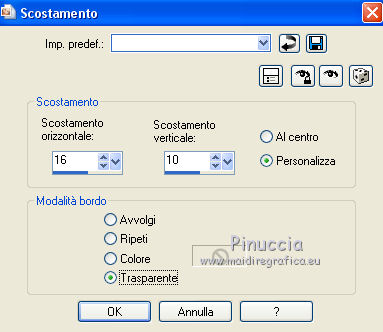
Livelli>Unisci>Unisci visibile.
12. Selezione>Seleziona tutto.
Livelli>Nuovo livello raster.
Imposta il colore di primo piano con il colore 3
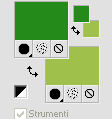
e riempi  il livello con questo colore. il livello con questo colore.
Selezione>Modifica>Contrai - 1 pixel.
Premi sulla tastiera il tasto CANC 
Selezione>Deseleziona.
13. Livelli>Unisci>Unisci visibile.
Immagine>Ridimensiona - 90 x 85%, mantieni proporzioni e tutti i livelli non selezionato.
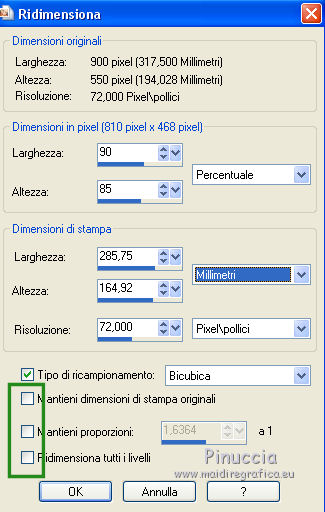
Livelli>Duplica.
14. Livelli>Nuovo livello raster.
Riporta il colore di primo piano al colore iniziale #fffff4 e al gradiente iniziali
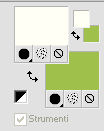 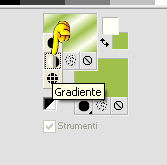
e riempi  il livello con il gradiente. il livello con il gradiente.
Regola>Sfocatura>Sfocatura gaussiana - raggio 30.

Livelli>Disponi>Porta sotto.
Attiva il livello centrale.
Effetti>Plugins>Toadies - What are you.
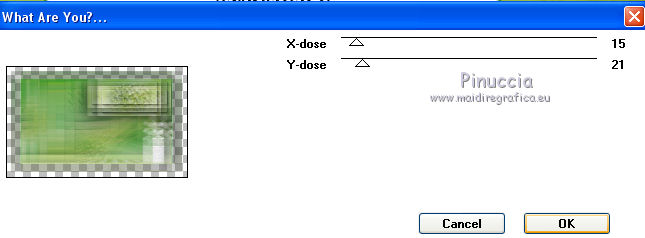
15. Apri il tube DecoMuguetPorteBonheurVSP e vai a Modifica>Copia.
Torna al tuo lavoro e vai a Modifica>Incolla come nuovo livello.
16. Attiva il livello superiore.
Effetti>Plugins>Alien Skin Eye Candy 5 Impact - Perspective Shadow - preset Shadow-MuguetPorteBonheur-VSP
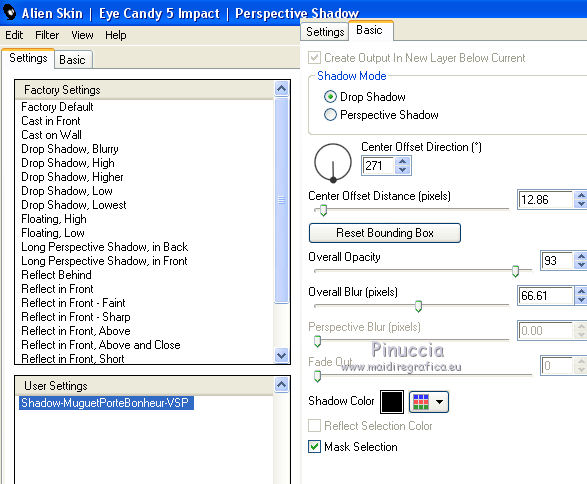
17. Apri il tube C-Josy462
se ti appare questo messaggio

significa che un elemento nel tuo non è presente nel tuo computer;
in questo caso si tratta del font usato per la firma.
Nessun problema per aprire il tube: clicca ok per continuare.
Piccola curiosità: se il livello fosse stato chiuso il messaggio non sarebbe apparso.
Modifica>Copia.
Torna al tuo lavoro e vai a Modifica>Incolla come nuovo livello.
Immagine>Ridimensiona, al 50%, tutti i livelli non selezionato.
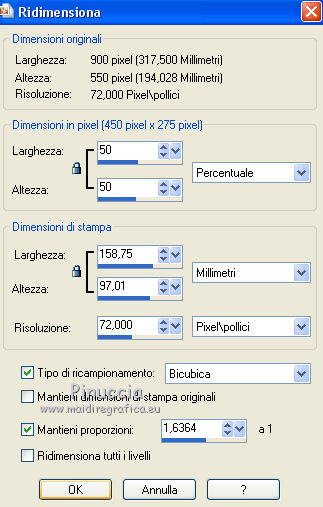
Modifica>Ripeti Ridimensiona.
Regola>Messa a fuoco>Metti a fuoco.
Effetti>Effetti di immagine>Scostamento.
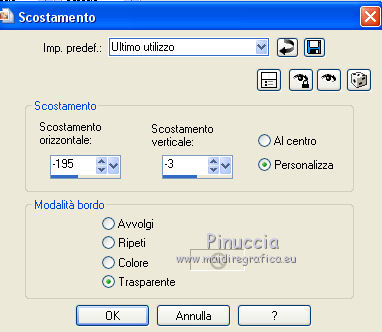
Effetti>Effetti 3D>Sfalsa ombra, colore nero.
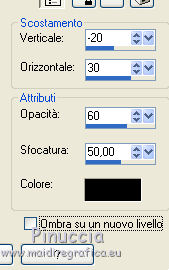
18. Apri il tube DecoMuguetPorteBonheurVSP2 e vai a Modifica>Copia.
Torna al tuo lavoro e vai a Modifica>Incolla come nuovo livello.
Effetti>Effetti di immagine>Scostamento.
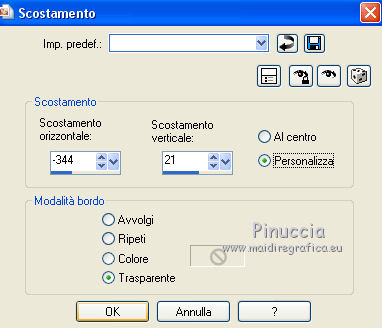
Effetti>Effetti 3D>Sfalsa ombra, colore nero.

19. Apri il tube DecoMuguetPorteBonheurVSP3 e vai a Modifica>Copia.
Torna al tuo lavoro e vai a Modifica>Incolla come nuovo livello.
Effetti>Effetti di immagine>Scostamento.

20. Se non visualizzi la paletta degli script, vai a Visualizza>Script.
Apri il menu degli script e seleziona lo script Script-muguetportebonheur-VSP.
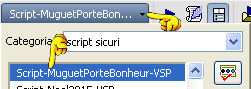
Se pensi di cambiare i colori quando necessario, attiva lo Modalità di esecuzione
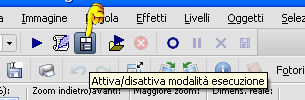
Clicca sul triangolo a destra per avviare lo script

Se stai usando una versione inferiore a quella con cui è stato realizzato lo script (Corel18),
ti apparirà questo messaggio:

Trattandosi di semplici bordi, non avrai problemi, clicca ok per continuare.
Questi i passaggi dello script che puoi eseguire da solo, se lo desideri:
Immagine>Aggiungi bordatura, 1 pixel, simmetriche, colore 3 ##248a1b.
Immagine>Aggiungi bordatura, 10 pixels, simmetriche, colore 1 #fffff1.
Immagine>Aggiungi bordatura, 1 pixel, simmetriche, colore 3 #248a1b.
Immagine>Aggiungi bordatura, 30 pixels, simmetriche, colore 1 #fffff4.
Immagine>Aggiungi bordatura, 1 pixel, simmetriche, colore 3 #248a1b.
21. Immagine>Ridimensiona, a 900 pixels di larghezza, tutti i livelli selezionato.
Regola>Messa a fuoco>Maschera di contrasto.

22. Firma il tuo lavoro e salva in formato jpg.

Puoi scrivermi per qualsiasi problema, o dubbio
se trovi un link che non funziona, o anche soltanto per dirmi se ti è piaciuto.
Se vuoi mandarmi la tua versione, la aggiungerò alla mia traduzione.
18 Aprile 2016
|




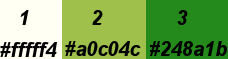
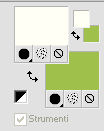
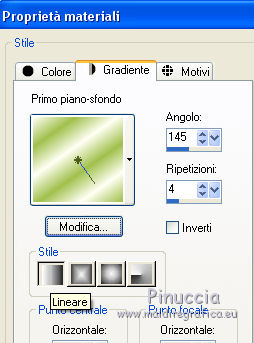
 l'immagine trasparente con il gradiente.
l'immagine trasparente con il gradiente.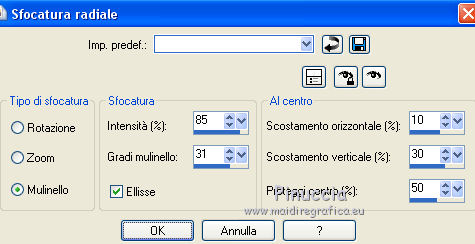


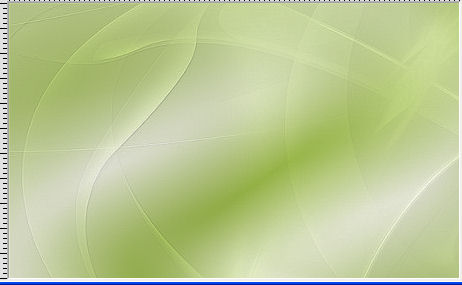
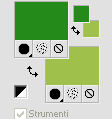

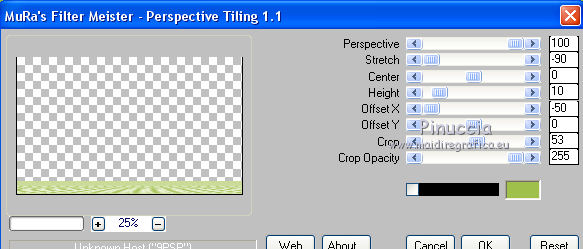

 in basso a destra.
in basso a destra.